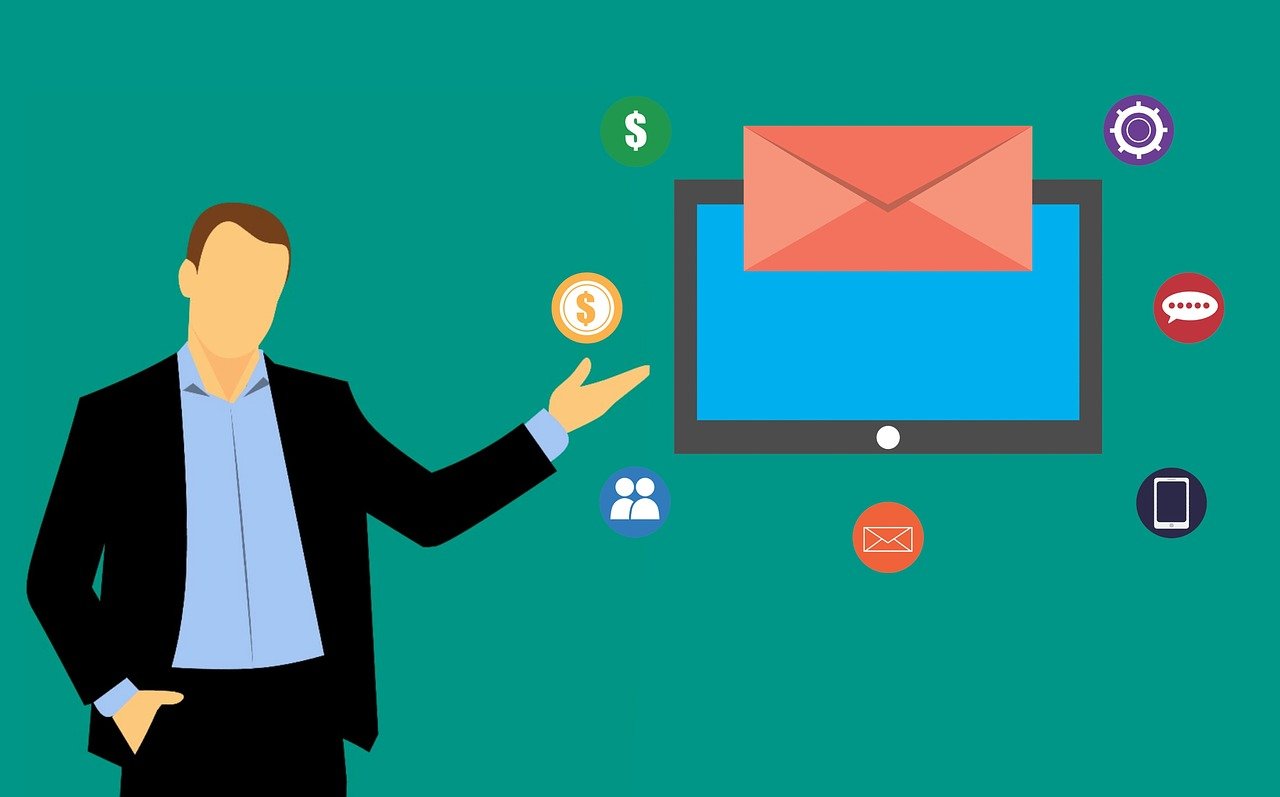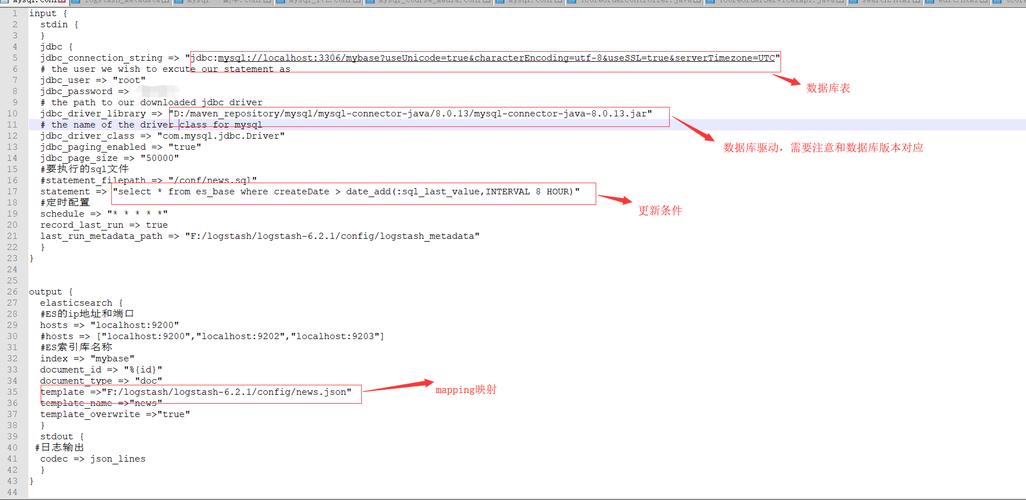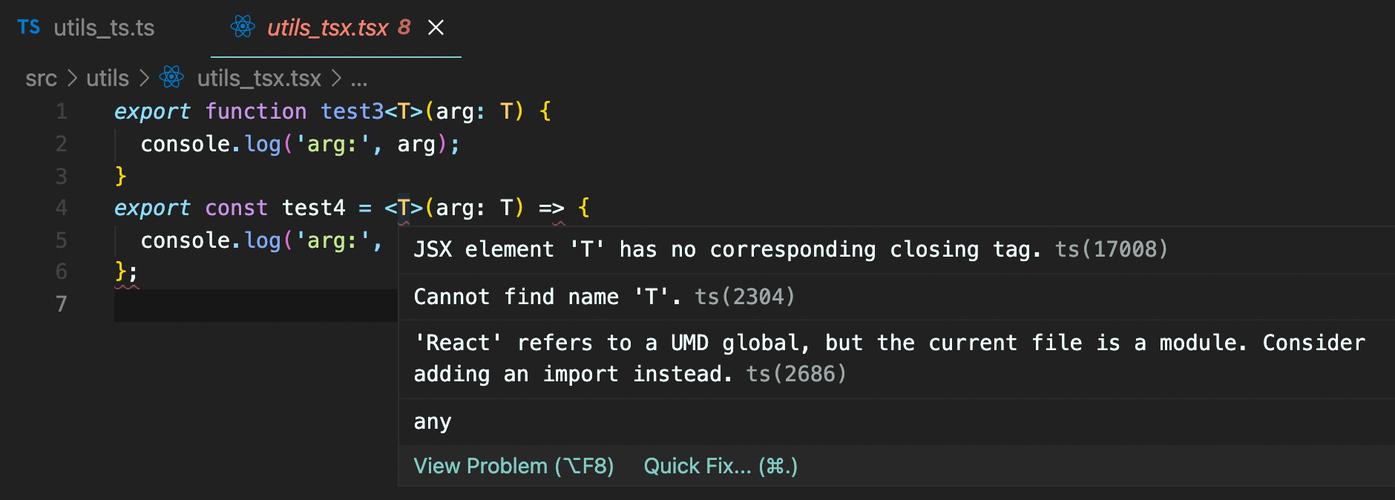要在本地电脑上创建虚拟主机,需安装服务器软件如XAMPP或WAMP,配置Web服务器环境,并设置虚拟主机配置文件。
创建自己的电脑虚拟主机是一个涉及多个技术层面的任务,它需要你具备一定的计算机网络知识以及对操作系统有一定的了解,以下将详细介绍如何在你的个人电脑上设置一个虚拟主机。
环境准备

在开始之前,你需要确保你的电脑满足以下条件:
1、硬件配置足够支持虚拟化软件运行。
2、安装了支持虚拟化的操作系统,如Windows 10专业版或企业版、Linux发行版等。
3、拥有足够的硬盘空间来存放虚拟机文件。
4、确保你的电脑连接到稳定的网络环境。
选择虚拟化软件
有多种虚拟化软件可供选择,常见的有VMware Workstation、Oracle VM VirtualBox、Microsoft Hyper-V等,你可以根据个人喜好和电脑配置选择合适的虚拟化平台,如果你使用的是Windows系统,那么Hyper-V是一个不错的选择;如果对性能要求不是特别高,VirtualBox因其开源免费且跨平台的特性而受到许多用户的喜爱。
安装虚拟化软件
下载所选虚拟化软件的安装包,并按照安装向导完成安装,注意在安装过程中可能会提示安装额外的工具或驱动,这些通常是为了提高虚拟机的性能和兼容性。
创建虚拟主机
打开虚拟化软件,通常会有一个“新建”或“创建”虚拟机的选项,点击后按照向导步骤进行设置:
1、为虚拟机命名并选择存储位置。
2、分配内存大小,这决定了虚拟机能够使用的物理内存量。

3、选择虚拟机硬盘类型(如动态分配或固定大小)以及硬盘容量。
4、创建虚拟硬盘并指定其文件类型。
5、加载你希望安装的操作系统镜像文件(ISO文件)。
安装操作系统
启动虚拟机后,它将从你提供的ISO文件启动,进入操作系统的安装程序,根据屏幕提示完成操作系统的安装过程。
配置网络
为了让虚拟机能够访问互联网,你需要设置合适的网络连接方式,大多数虚拟化软件都提供了多种网络模式,包括桥接模式、NAT模式以及仅主机模式等,根据你的需求选择合适的网络模式并进行配置。
优化虚拟机性能
安装和配置完成后,你可能还需要调整一些设置以优化虚拟机的性能:
1、根据需要调整显存大小。
2、开启或关闭某些硬件加速功能。
3、调整处理器亲和性设置,合理分配CPU资源。
维护与管理

创建好虚拟主机后,你需要定期进行维护,比如更新虚拟机工具、打补丁、备份虚拟机数据等操作,以确保虚拟主机的稳定性和安全性。
相关问题与解答
Q1: 我应该选择哪种虚拟化软件?
A1: 选择虚拟化软件时,应考虑兼容性、性能、易用性和个人需求,如果你是Windows用户并且追求性能,可以选择Hyper-V;如果是寻找免费且开源的解决方案,VirtualBox是一个不错的选择。
Q2: 虚拟机和主机之间的文件如何共享?
A2: 大多数虚拟化软件都提供了文件共享的功能,你可以在虚拟机设置中添加共享文件夹,这样就可以在虚拟机和主机之间方便地传输文件。
Q3: 我可以在同一台电脑上运行多少个虚拟机?
A3: 这取决于你的硬件配置,特别是CPU、内存和存储空间的大小,运行过多虚拟机可能会导致系统资源紧张,影响性能。
Q4: 我能否将虚拟机迁移到另一台电脑上?
A4: 是的,大多数虚拟化软件都支持导出和导入虚拟机的功能,你只需将虚拟机文件复制到另一台电脑,并通过虚拟化软件导入即可继续使用。